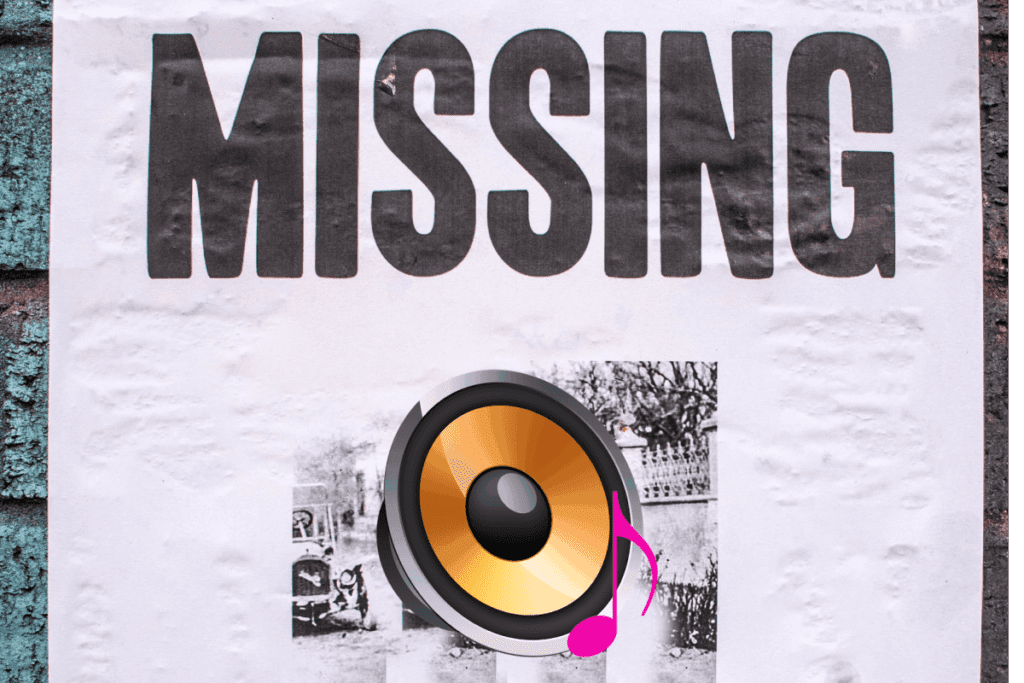474
Realtek HD Audio Manager が欠落している場合、スピーカーやヘッドホンなどのオーディオデバイスを正しく設定または制御できなくなります。問題を解決するには、古いバージョンのドライバーをインストールする必要があります。
Realtek HD Audio Manager が欠落しています – ドライバーをアンインストール
Windows 10 で PC に Realtek HD Audio Manager が見つからない場合は、おそらく最新のドライバーがインストールされているためです。バージョン v2.82 は Windows でいくつかのエラーを引き起こします。この問題を解決するには、古いドライバーバージョン v2.81 を使用してください。そのためには、まず現在のドライバーをアンインストールする必要があります:
- Windows のスタートメニューからデバイスマネージャーを開きます。
- 「サウンド、ビデオ、およびゲームコントローラー」をダブルクリックします。
- 右クリックで「Realtek High Definition Audio」を選択し、「デバイスをアンインストール」をクリックします。
- 新しいウィンドウで「このデバイスのドライバーソフトウェアを削除する」にチェックを入れ、「アンインストール」をクリックして確認します。
- MSIまたはASUSのデバイスを使用している場合は、MSI CenterやASUS Armoury Crateなどの専用ツールを使用して、マザーボード対応のRealtekオーディオドライバーをダウンロードすることをおすすめします。サードパーティの汎用ドライバーパッケージは、システムによってブロックされたり、機能に制限が加えられる場合があります。
- さらに、MSI システムでは「Nahimic Sound Tracker」アプリケーションがインストールされていないか確認してください。このアプリケーションは Realtek Audio Manager の表示を妨げる可能性があります。その場合、Windows 設定から「Nahimic」をアンインストールしてください。
- 完全なアンインストールを行うには、デバイスマネージャーでデバイスを削除した後、「設定 ☻ アプリ」内の残存ファイルおよびレジストリ内の以下のエントリを削除してください。
- HKEY_LOCAL_MACHINESOFTWARERealtek。ただし、レジストリの変更は経験豊富なユーザーのみ行ってください!
- セキュアブートが有効になっている場合のご注意:一部のシステムでは、BIOS/UEFI のセキュアブート機能が古いドライバーバージョンのインストールを妨げます。必要に応じて、「レガシードライバーを許可する」オプションを有効にしてください。
ドライバーを再インストール
ドライバーを削除した後、エラーのないバージョン v2.81 を再インストールしてください。
- Realtek HD Audio ドライバーを filehippo ウェブサイトまたはメーカーのソフトウェア(例:MSI Center、Armoury Crate)からダウンロードしてください。
- ダウンロードフォルダーを開き、先ほどダウンロードしたファイルを右クリックし、「管理者として実行」を選択してください。
- インストールウィザードが表示されますので、指示に従って操作してください。インストールが完了したら、PC を再起動してください。
- Realtek HD Audio Manager を PC で起動できるように、デスクトップとタスクバーにショートカットを作成してください。
- エクスプローラーで「C:ProgrammeRealtekAudioHDA」フォルダーに移動します。ここに「RAVCpl64」ファイルがあります。
- このファイルを右クリックし、「送る」→「デスクトップ(ショートカットを作成)」を選択します。
- タスクバーからRealtek HD Audio Managerを起動するには、「タスクバーに固定」を選択します。
- Realtek Audio Consoleは、正しくインストールされている場合、スタートメニューから直接開くこともできます。表示されない場合は、上記の要件を確認し、必要に応じてMicrosoft Storeまたはマザーボードメーカーからインストールしてください。